Cómo grabar un video de lapso de tiempo con GoPro Hero5 Black[2022]
En estos días, cada vez más fotógrafos de viajes recurren a los videos de lapso de tiempo en lugar de los regulares. No importa si desea fotografiar la naturaleza, la vida urbana, las playas, las nubes o el amanecer, compactar un par de horas de metraje en unos pocos minutos puede ser una narrativa visual bastante poderosa.
Un video de lapso de tiempo es básicamente una secuencia de fotos que se han tomado en un intervalo y luego se reproducen a una velocidad mucho más rápida. El intervalo de tiempo en el que se han tomado las fotos puede variar de unos segundos a unos minutos dependiendo de la duración del vídeo que quieras crear. Esto es sustancialmente diferente de un video normal en el que la cámara graba las fotos en rápida sucesión y luego se unen en tiempo real. Los lapsos de tiempo pueden ser una herramienta muy útil para grabar escenas que ocurren durante un período de tiempo considerable (por ejemplo, puesta de sol, amanecer, eclipses, capullos de flores, nubes, etc.).
¿Eres un fotógrafo de viajes aficionado que recientemente compró una cámara GoPro y te preguntas cuál es la mejor configuración para la fotografía de lapso de tiempo? ¿Todavía no estás seguro de qué software de edición usar para editar los lapsos de tiempo de tu GoPro? En esta publicación, discutiremos cómo grabar un video de lapso de tiempo con GoPro Hero 5 y cómo editar el video con FilmoraTool.
- Parte 1: Grabar un video de lapso de tiempo con GoPro Hero5
- Parte 2: Hacer videos de lapso de tiempo con FilmoraTool
Parte 1: Grabar un video de lapso de tiempo con GoPro Hero5
1. La mejor configuración de lapso de tiempo en GoPro:
Seleccionar la configuración correcta es la parte más difícil de fotografiar un lapso de tiempo de GoPro. Aquí está lo que tú necesitas hacer:
- Al principio, debe establecer el intervalo correcto de disparo
- A continuación, debe elegir la resolución óptima
- Luego, debe seleccionar la velocidad de reproducción exacta
- Por último, debe decidir la duración de su video.
Los siguientes parámetros son los mejores intervalos de lapso de tiempo para GoPro Hero5 Black:
- 0.5 s para disparar de cerca a pájaros, insectos y otros objetos pequeños en movimiento;
- 1.0 para filmar en áreas urbanas como tráfico fluido, personas, autobuses, etc.;
- 2.0s para fotografiar nubes y zonas turísticas;
- 5.0s para filmar el atardecer, el amanecer y las nubes en movimiento normal;
- 10s para filmar nubes en movimiento y videos de construcción
- 30 para tomar fotos de sombras, charcos secos, tormentas eléctricas, etc.;
- 60 para flores en flor, plantas en crecimiento o cualquier otro proceso a largo plazo.
Elija 12 MP como resolución y use 30 cuadros por segundo para sus videos, que es la configuración ideal para obtener los lapsos de tiempo más fluidos y realistas. Ahora debe decidir cuánto tiempo desea disparar. Mientras dispara a un intervalo de 60 segundos, tendría que colocar su cámara en el lugar durante bastante tiempo, para obtener un lapso de tiempo de duración considerable. Si dispara durante 10 minutos con un intervalo de 1 segundo, obtendrá unos 20 segundos de metraje de lapso de tiempo, lo que seguramente es suficiente para crear un montaje rápido.
2. Consejos antes de tu sesión
Primero, debe buscar la ubicación correcta. Aproveche al máximo la regla de los tercios y asegúrese siempre de tener un punto focal de su metraje de lapso de tiempo. Mientras filma una calle llena de gente, intente colocar su cámara en un punto de vista desde donde pueda capturar el movimiento de las personas e incluso el de las nubes.
Utilice un buen trípode, una tarjeta SD rápida y espaciosa, una montura de succión y siempre tenga una batería adicional. Gorilla Pod con su montura 3 en 1 es probablemente el mejor trípode para cámaras de acción. Un cable más largo puede ser de gran ayuda en situaciones en las que tiene una fuente de alimentación. Esto te permitiría grabar horas y horas de metraje en tu GoPro.
3. Pasos para hacer tu video de lapso de tiempo
- Enciende tu GoPro Hero5
- Toque el icono del modo de disparo en la parte inferior izquierda
- Toque el ícono de lapso de tiempo ubicado a la derecha de la pantalla y elija video de lapso de tiempo
- Seleccione su configuración yendo a Res, FOV e Intervalo
- Toque en la pantalla para que desaparezca la configuración
- Presiona el botón de grabar para disparar
- Ahora descargue su video grabado conectando su cámara o usando un lector de tarjetas SD.
Conoce la reseña completa de la GoPro Hero5 Black
Hacer videos de lapso de tiempo con FilmoraTool
FilmoraHerramienta es un software potente y fácil de usar con el que puedes editar tus videos de lapso de tiempo. La versión de cámara de acción de FilmoraTool hará que tu trabajo sea mucho más fácil. Viene con 2 nuevas herramientas-
La herramienta Action Cam: tiene la capacidad de corregir la distorsión de la lente y también puede realizar otras tareas importantes como estabilización de video, corrección de color, control de velocidad, eliminación de ruido de audio y mucho más.
La herramienta de corte instantáneo, por otro lado, se puede utilizar para recortar y fusionar videos de forma rápida y sencilla sin dañar su calidad. Admite muchos formatos de video, como MP264 codificado en H.4, MTS y video mov que se han filmado en teléfonos, cámaras HD y cámaras de acción.
- Primero, inicie la aplicación FilmoraTool y luego elija la ‘herramienta de cámara de acción’
- A continuación, debe hacer clic en el botón ‘Importar’ o en el botón ‘Importar un video de cámara de acción’, para importar su video grabado a FilmoraTool.
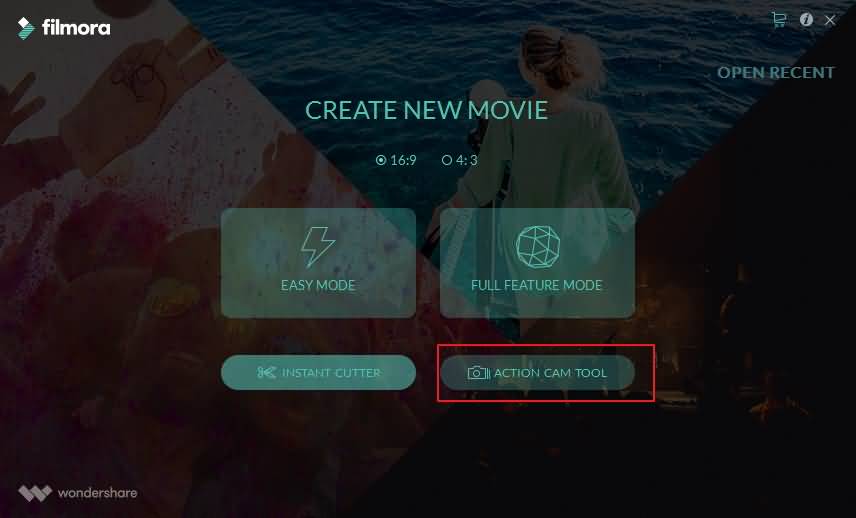
- Ahora vaya a la pestaña Velocidad y lleve el cabezal de reproducción a la posición exacta donde se aplicará el efecto de velocidad.
- Haga clic en el botón Agregar marcador. Haga clic en el marcador de velocidad y arrástrelo a cualquier lado de su línea de tiempo para elegir una cantidad de clips en su línea de tiempo.
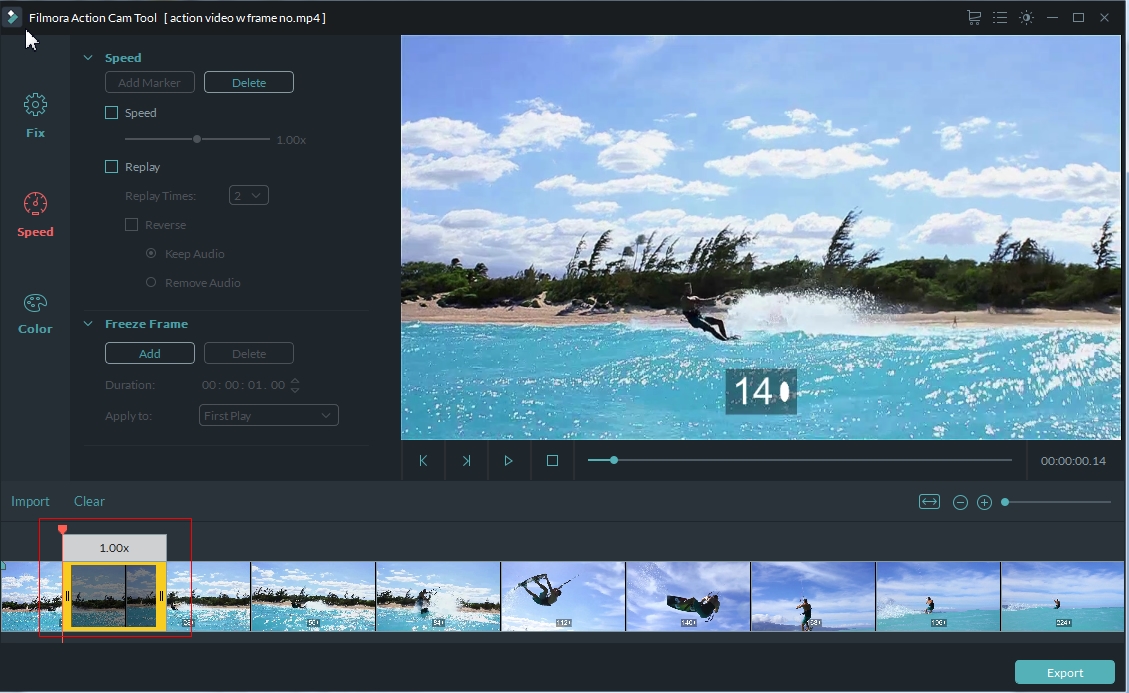
- La configuración de velocidad se puede ajustar haciendo clic en la casilla de verificación marcada como Velocidad. El control deslizante de velocidad se puede mover hacia adelante para hacerlo más rápido hasta 20 veces para el efecto de lapso de tiempo.
- Exporte su video de lapso de tiempo al modo de funciones completas para editar más, como agregar varios filtros, superposiciones y efectos. Actualmente, hay más de 300 efectos, y hay un CONJUNTO DE INVIERNO DE ACTION CAM disponible ahora. Ver más
últimos artículos

